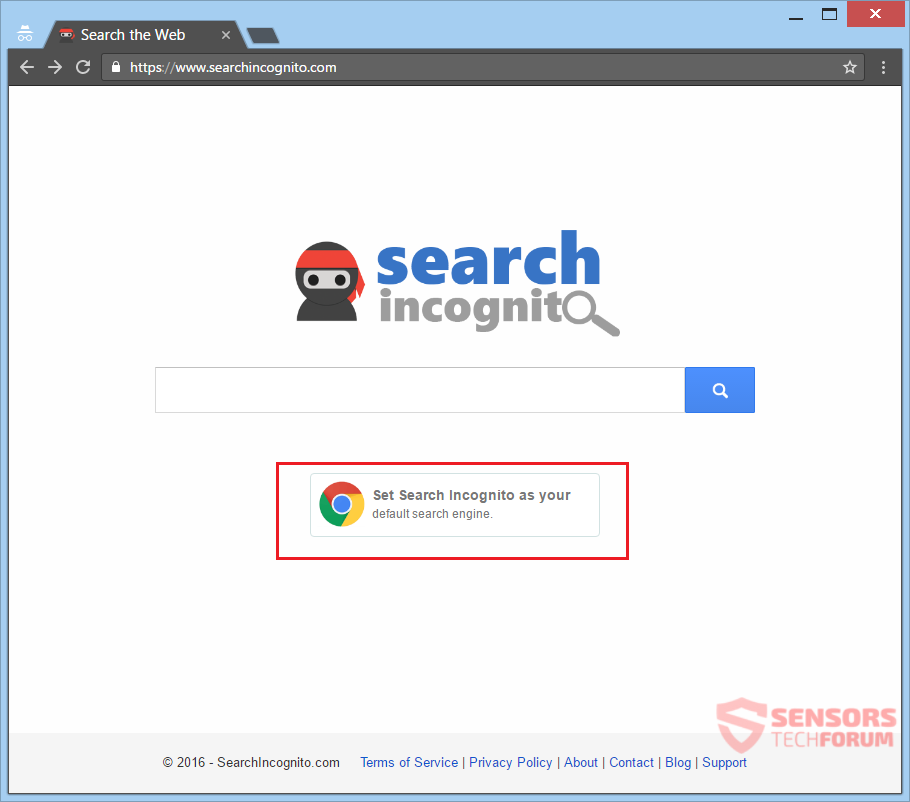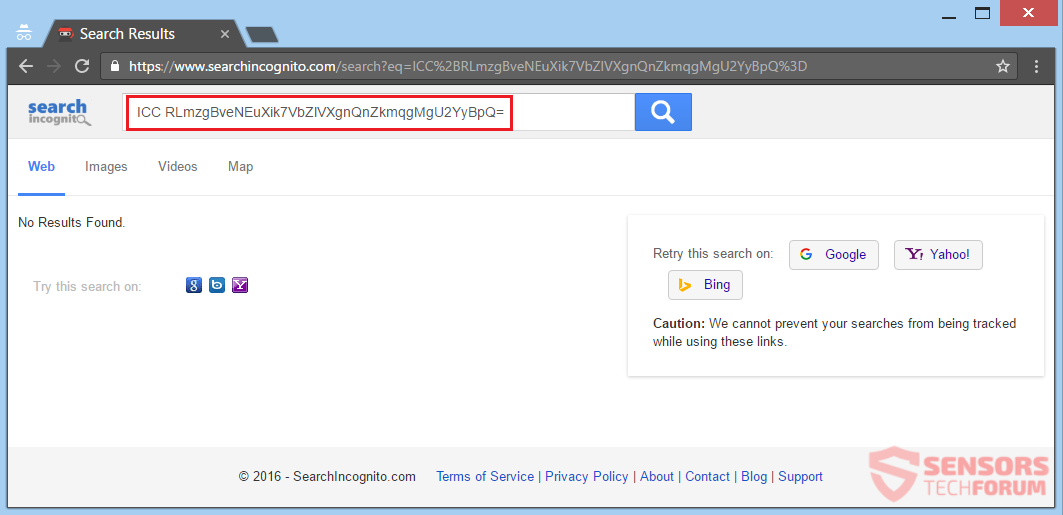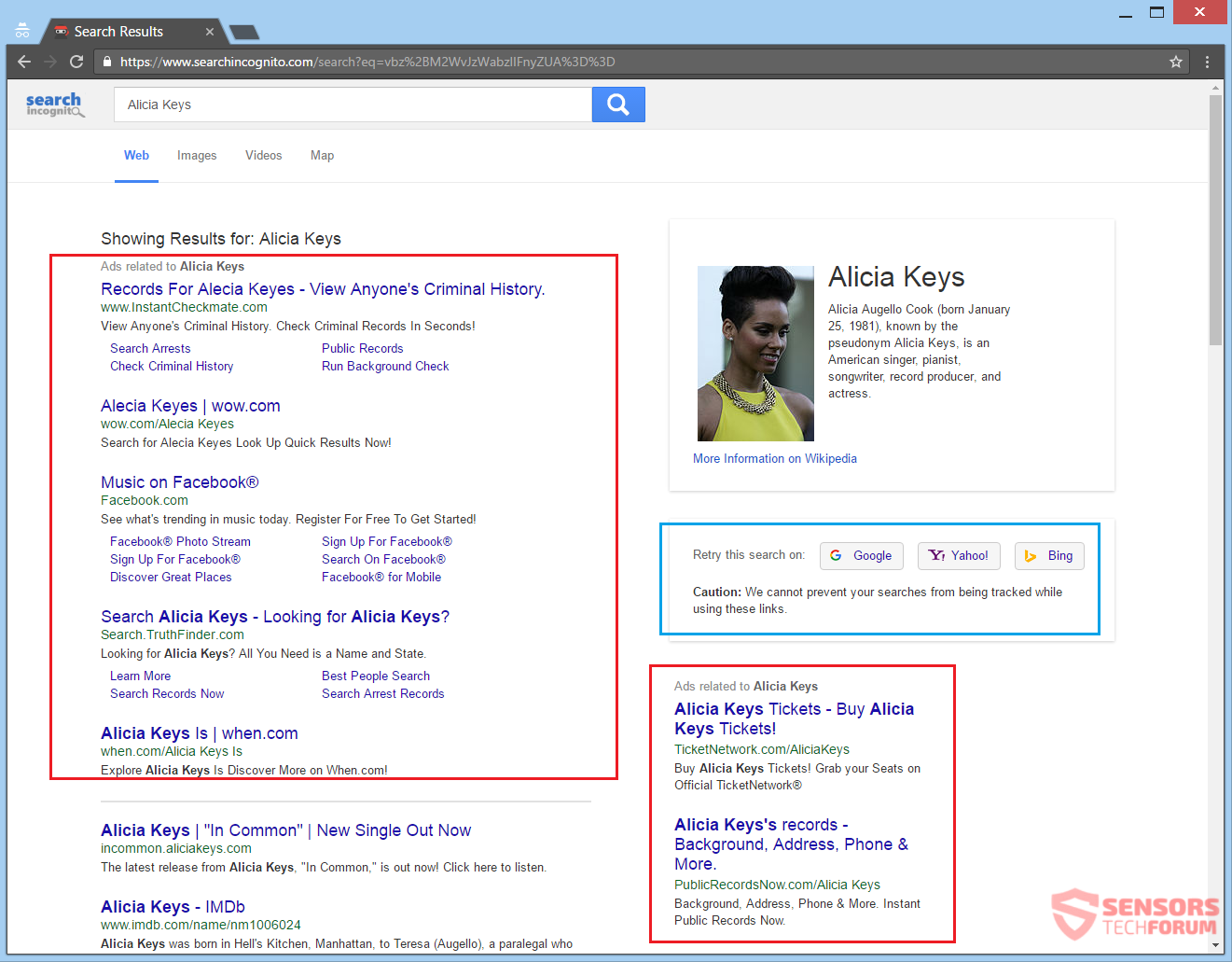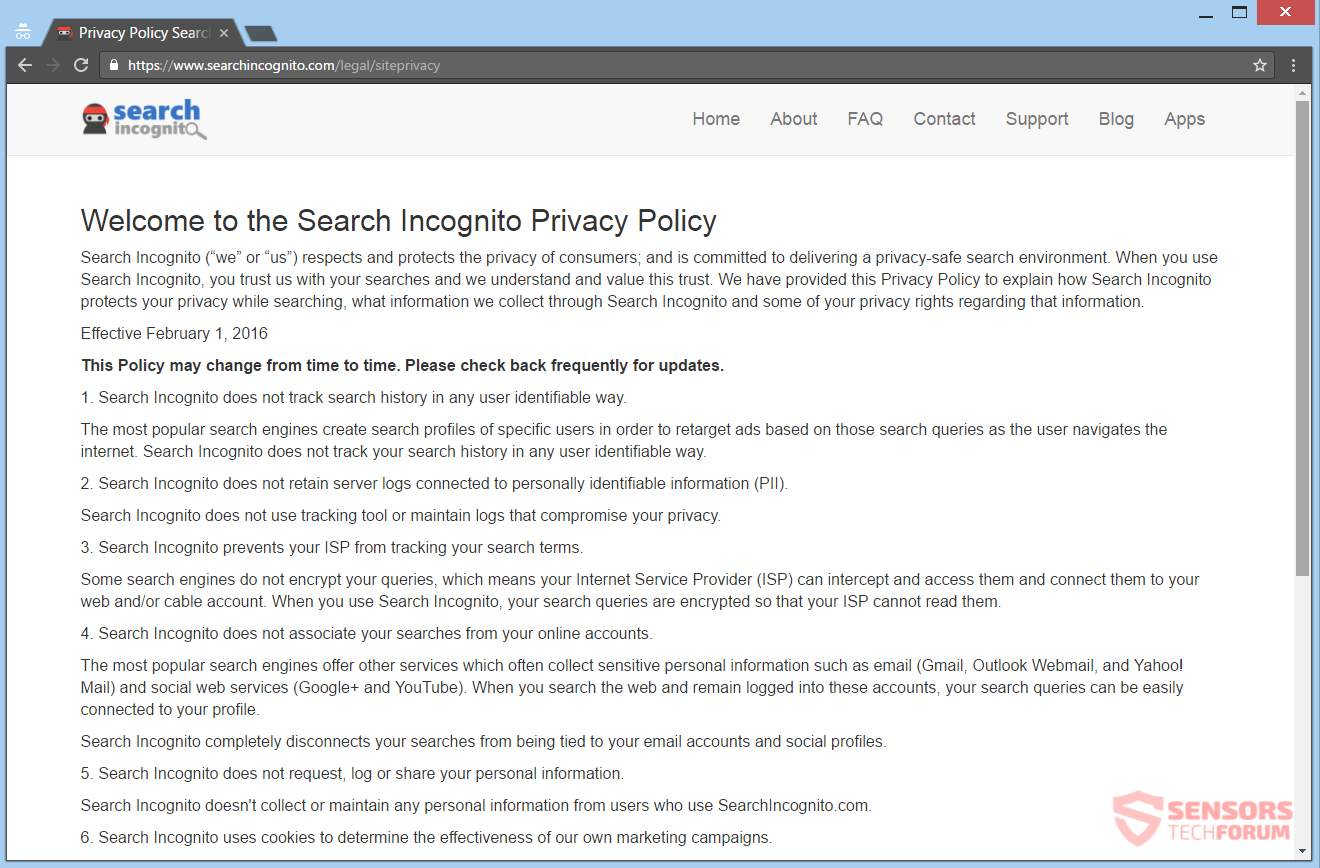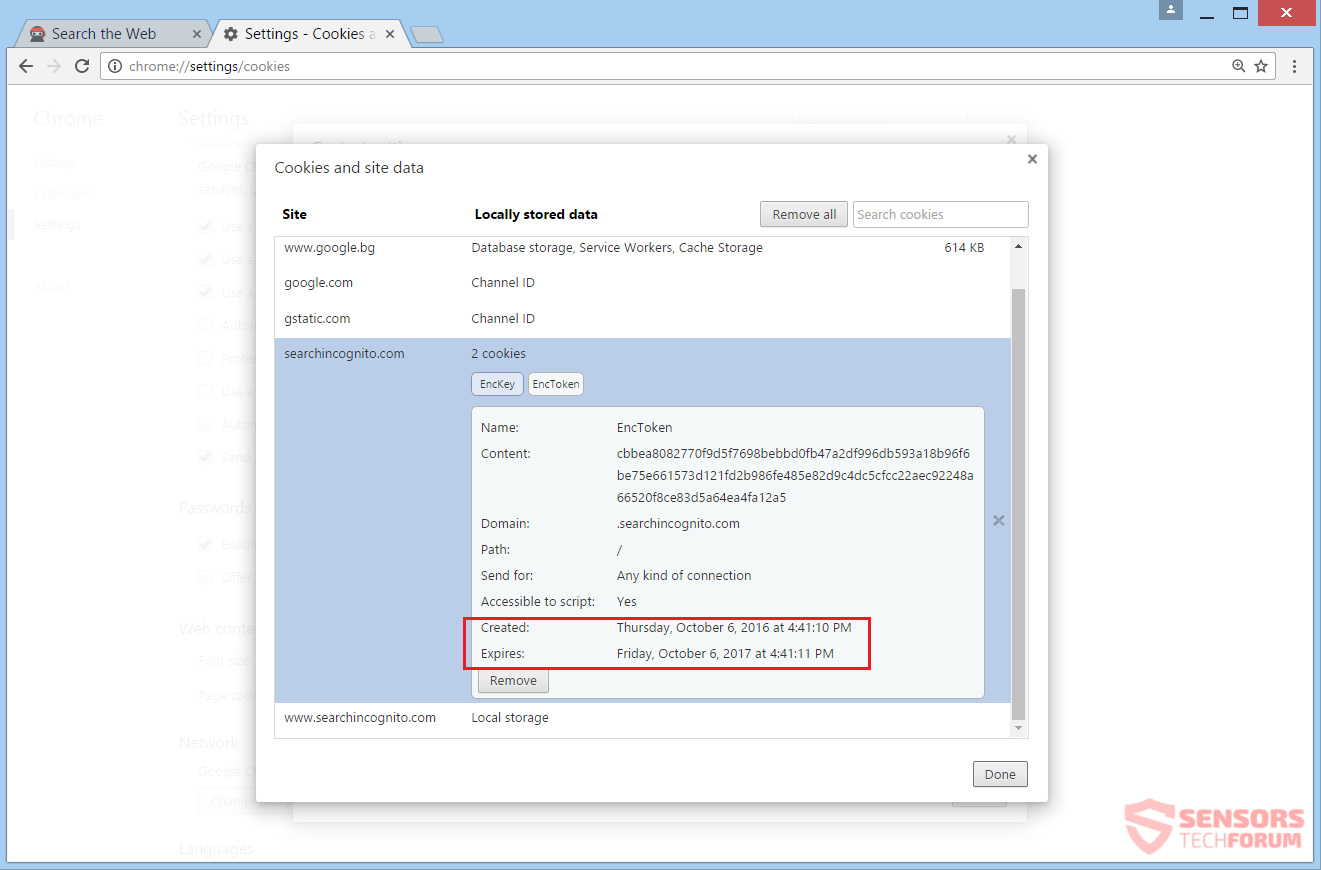Search Incognitoは、検索を追跡しないと思われる検索エンジンの名前です。, プライバシーを侵害することもありません. エンジンにはブラウザハイジャック機能があり、メインページのSearchIncognito.comがデフォルトのスタートページとして表示されるため、これは当てはまりません。. その上に, 新しいタブウィンドウと現在の検索エンジンも、ハイジャック犯のページにリダイレクトします. 検索を行うと、ハイジャック犯の検索結果が表示され、検索は不明なサーバーによってフィルタリングされます. ブラウザハイジャッカーとその関連ファイルを削除するには, 記事全文を読む必要があります.

脅威の概要
| 名前 | シークレット検索, としても知られている PUP.GetIncognitoSearch |
| タイプ | ブラウザハイジャッカー, PUP |
| 簡単な説明 | コンピュータ上のブラウザアプリケーションが影響を受ける可能性があります. ハイジャック犯はあなたをリダイレクトすることができ、あなたに広告を表示します. |
| 症状 | ホームページ, 検索エンジンとブラウザの新しいタブが置き換えられます. 検索結果からリダイレクトされます, 検索バーまたは新しいタブから. |
| 配布方法 | フリーウェアのインストール, バンドルパッケージ |
| 検出ツール |
システムがマルウェアの影響を受けているかどうかを確認する
ダウンロード
マルウェア除去ツール
|
| ユーザー体験 | フォーラムに参加する 検索シークレットについて話し合う. |

SearchIncognito.com –スプレッド
The SearchIncognito.com リダイレクトはさまざまな方法で拡散している可能性があります. それらの1つは、フリーウェアとバンドルされたアプリケーションのサードパーティによるインストールによるものです。. 通常は, これらのようなアプリケーションはいくつかのダウンロードクライアントです, メディアプレーヤーと変換ソフトウェア. インストール設定により、コンピュータシステムに追加機能が追加される可能性があります, デフォルトでは. あなたはそれを知らない, そのような機能をインストールするためにプログラムを停止するものは何もありません, これにより、ハイジャック犯がブラウザの設定を変更することになります. 望ましくないコンポーネントがコンピュータデバイスにインストールされないようにすることは、 カスタム または 高度 オプションメニュー.
を広めるための他のさまざまな方法 SearchIncognito.com リダイレクト. それらのいくつかはブラウザアドオンを含むかもしれません, 拡張機能またはプラグイン, ブラウザソフトウェアに配置. バナー, ポップアップ, ポップアンダーやその他の広告タイプも同様です, サイトでホストされているものは、別の拡散方法として使用できます. このハイジャック犯は、自分自身を配布するためにリダイレクトリンクを使用する可能性があり、同様のWebサイトにそれらを配置する可能性があります. これらのWebサイトは、問題のハイジャック犯と提携または提携している可能性があります. 次のブラウザが影響を受ける可能性があります: グーグルクローム, インターネットエクスプローラ, サファリ と Mozilla Firefox.

SearchIncognito.com –分析
シークレット検索 同じ名前の公式ウェブサイトを持っている偽の検索エンジンです – SearchIncognito.com. プラットフォームにはブラウザハイジャッカー機能があり、それらを使用してWebサイトをプッシュし、ブラウザ設定を置き換えます。. これらの設定はデフォルトの検索エンジンです, スタートページ, と新しいタブウィンドウ. その上に, 他のサイトにもリダイレクトされ、ブラウザプログラムのより多くの設定が置き換えられる可能性があります.
上記の公式ページをご覧いただけます, スナップショットでここに:
The SearchIncognito.com ページは単純に作成され、多くを提供していません. ページは空白でできています, 白色の背景, 忍者のロゴ, ページのフッターにある検索バーのいくつかのリンク. リンクはプライバシーポリシーにリダイレクトされます, 利用規約および関連する連絡先情報. 検索バーの下, ページを表示している現在のブラウザのブラウザ拡張機能の設定につながるボタンがあります, 最も人気のあるブラウザ専用ですが.
この段落の下に示されている画像では, の検索結果を示すページの2つの例を見ることができます SearchIncognito.com. ハイジャック犯のプラットフォームは、最も有名な検索エンジンの実行可能でより良い代替品であると宣伝しています. この主張を支持するために与えられた理由は、ハイジャック犯があなたを追跡しないということです, あなたに関する情報を収集せず、広告の形でターゲットコンテンツをプッシュしません. 事実は反対を語っています, このプラットフォームは、検索バーに入力したすべてのものを収集できます.
ハイジャック犯の検索エンジンが機能しない場合, 以下に示すものと同様の結果が表示されます:
それは頻繁に起こり、おそらく人が何かを検索しようとする回数の半分以上です. ここで最も矛盾することは、ハイジャック犯があなたを追跡しておらず、最も人気のある検索エンジンとは異なるとあなたに信じ込ませたとしても、, 簡単な検索に失敗した場合は、ページの右側にそれらへのリンクが表示されます.
そして、これは検索が繰り返された場合の結果です:
あなたはそれらがほとんどページ全体をカバーするほど多くの広告を目撃するでしょう. 他のブラウザハイジャッカーにリダイレクトされる可能性もあります. あなたが行う各検索クエリは、によってフィルタリングされます SearchIncognito.com リダイレクト. これは、一部の情報が収集され、サーバーに保存されることを意味します, 検索バーから行われた他のクエリを含む, リンクと広告をクリックします, 等. 以前にその偽の検索エンジンを使用したことがある場合は注意して、それを削除することを検討してください.
上で見た重複は、このハイジャック犯が絶対に不正直であることを証明しています. アカウントのクレデンシャルや銀行の詳細などの情報を提供しないでください. リダイレクトリンク, テキスト内広告の形式であるものは、検索ページ全体に表示される可能性があります. 情報の収集には、ブラウザのCookieやその他の追跡技術が使用されます. さらに読んで、プライバシーの侵害に関連するすべてのものを確認してください。 SearchIncognito.com Webサイト.

SearchIncognito.com –プライバシーポリシー
The プライバシーポリシー の SearchIncognito.com ウェブサイトはアドレスで見つけることができます: https://www.searchincognito.com/legal/siteprivacy. ポリシーはかなり短いですが、あいまいで疑わしいものです. ここからポリシーを見ることができます:
ポリシーは、このブラウザハイジャッカーが何をするかを見ることから、それ自体が矛盾するステートメントを作成します. 例えば, ポリシーからのこの抜粋を見てください:
最も人気のある検索エンジンは、特定のユーザーの検索プロファイルを作成して、それらの検索クエリに基づいて広告をリターゲティングします…
上記のステートメントは、の評判を高めるためにのみ提供されています SearchIncognito.com 他の検索エンジンとは異なる. 面白いのは、実際には, ブラウザハイジャッカーは異なります, しかし、良い方法ではありません. ブラウザがハイジャックされるという事実にもかかわらず, によって押されている広告が多数あります SearchIncognito.com. さらに悪いことに, 広告はまとめて表示され、ページ全体を検索結果で埋めることができます, それが機能するとき. 広告はターゲットを絞っており、無関係です, 他のブラウザハイジャッカーの結果ページにあなたを導くかもしれないので.
さらに多くの矛盾が存在します, そして最も明白なものは、ハイジャック犯が追跡ツールを使用していないと言っていることです, しかし、それがクッキーを使用していることは明らかです. ブラウザのCookieは、Webサイトで使用される最も一般的な追跡ツールの1つです。, 所有者に個人情報と技術情報の両方を提供できます. この場合, 個人を特定する情報はCookieによって収集されることのみが想定されています. この仮定の根拠は、次のスクリーンショットに示されています。:
いずれかのCookieの有効期限が1年間どのように設定されているかに注目してください. あなたが彼らのサービスの使用をやめても, あなたがそれを削除しない場合、そのクッキーはあなたのコンピュータに残ります. それは非常に疑わしいです, 唯一の論理的な説明は、ハイジャック犯があなたとあなたのサイトや他のオンラインとのやり取りをスパイするためにCookieを送信したということです.
これはあなたにあるプラットフォームであることに注意してください, あなたから情報を収集し、それは間違いなくあなたのIPアドレスと地理的位置にアクセスすることができます, これは個人を特定できる情報と見なされます. したがって, 決してそれを信用せず、あなたが入力するものに注意してください SearchIncognito.com あなたがそれを使い続けることに決めたらサイト, 上記の啓示にもかかわらず.

SearchIncognito.comを完全に削除します
削除する SearchIncognito.com コンピューターから手動で, 以下に示す段階的な取り外し手順に従ってください. 手動で削除してもハイジャック犯のリダイレクトとそのファイルが完全に削除されない場合, 高度なマルウェア対策ツールを使用して、残り物を検索して削除する必要があります. そのようなプログラムはあなたのコンピュータを将来安全に保つことができます.
- ウィンドウズ
- Mac OS X
- グーグルクローム
- Mozilla Firefox
- マイクロソフトエッジ
- サファリ
- インターネットエクスプローラ
- プッシュポップアップを停止します
How to Remove Search Incognito from Windows.
ステップ 1: Scan for Search Incognito with SpyHunter Anti-Malware Tool



ステップ 2: PC をセーフ モードで起動する





ステップ 3: Uninstall Search Incognito and related software from Windows
Windows のアンインストール手順 11



Windows のアンインストール手順 10 および旧バージョン
これは、ほとんどのプログラムをアンインストールできるはずのいくつかの簡単な手順の方法です。. Windowsを使用しているかどうかに関係なく 10, 8, 7, VistaまたはXP, それらのステップは仕事を成し遂げます. プログラムまたはそのフォルダをごみ箱にドラッグすると、 非常に悪い決断. あなたがそれをするなら, プログラムの断片が残されています, そしてそれはあなたのPCの不安定な仕事につながる可能性があります, ファイルタイプの関連付けやその他の不快なアクティビティに関するエラー. コンピュータからプログラムを削除する適切な方法は、それをアンインストールすることです. それをするために:


 上記の手順に従うと、ほとんどのプログラムが正常にアンインストールされます.
上記の手順に従うと、ほとんどのプログラムが正常にアンインストールされます.
ステップ 4: すべてのレジストリをクリーンアップ, Created by Search Incognito on Your PC.
通常対象となるWindowsマシンのレジストリは次のとおりです。:
- HKEY_LOCAL_MACHINE Software Microsoft Windows CurrentVersion Run
- HKEY_CURRENT_USER Software Microsoft Windows CurrentVersion Run
- HKEY_LOCAL_MACHINE Software Microsoft Windows CurrentVersion RunOnce
- HKEY_CURRENT_USER Software Microsoft Windows CurrentVersion RunOnce
これらにアクセスするには、Windowsレジストリエディタを開き、値を削除します。, created by Search Incognito there. これは、以下の手順に従うことで発生する可能性があります:


 ヒント: ウイルスによって作成された値を見つけるには, あなたはそれを右クリックしてクリックすることができます "変更" 実行するように設定されているファイルを確認する. これがウイルスファイルの場所である場合, 値を削除します.
ヒント: ウイルスによって作成された値を見つけるには, あなたはそれを右クリックしてクリックすることができます "変更" 実行するように設定されているファイルを確認する. これがウイルスファイルの場所である場合, 値を削除します.
Video Removal Guide for Search Incognito (ウィンドウズ).
Get rid of Search Incognito from Mac OS X.
ステップ 1: Uninstall Search Incognito and remove related files and objects





Macには、ログイン時に自動的に起動するアイテムのリストが表示されます. Look for any suspicious apps identical or similar to Search Incognito. 自動的に実行を停止するアプリをチェックしてから、マイナスを選択します (「「-「「) それを隠すためのアイコン.
- に移動 ファインダ.
- 検索バーに、削除するアプリの名前を入力します.
- 検索バーの上にある2つのドロップダウンメニューを次のように変更します 「システムファイル」 と 「含まれています」 削除するアプリケーションに関連付けられているすべてのファイルを表示できるようにします. 一部のファイルはアプリに関連していない可能性があることに注意してください。削除するファイルには十分注意してください。.
- すべてのファイルが関連している場合, を保持します ⌘+A それらを選択してからそれらを駆動するためのボタン "ごみ".
In case you cannot remove Search Incognito via ステップ 1 その上:
アプリケーションまたは上記の他の場所でウイルスファイルおよびオブジェクトが見つからない場合, Macのライブラリで手動でそれらを探すことができます. しかし、これを行う前に, 以下の免責事項をお読みください:



次の他の人と同じ手順を繰り返すことができます としょうかん ディレクトリ:
→ 〜/ Library / LaunchAgents
/Library / LaunchDaemons
ヒント: 〜 わざとそこにあります, それはより多くのLaunchAgentにつながるからです.
ステップ 2: Scan for and remove Search Incognito files from your Mac
When you are facing problems on your Mac as a result of unwanted scripts and programs such as Search Incognito, 脅威を排除するための推奨される方法は、マルウェア対策プログラムを使用することです。. SpyHunter for Macは、Macのセキュリティを向上させ、将来的に保護する他のモジュールとともに、高度なセキュリティ機能を提供します.
Video Removal Guide for Search Incognito (マック)
Remove Search Incognito from Google Chrome.
ステップ 1: Google Chromeを起動し、ドロップメニューを開きます

ステップ 2: カーソルを上に移動します "ツール" 次に、拡張メニューから選択します "拡張機能"

ステップ 3: 開店から "拡張機能" メニューで不要な拡張子を見つけてクリックします "削除する" ボタン.

ステップ 4: 拡張機能が削除された後, 赤から閉じてGoogleChromeを再起動します "バツ" 右上隅にあるボタンをクリックして、もう一度開始します.
Erase Search Incognito from Mozilla Firefox.
ステップ 1: MozillaFirefoxを起動します. メニューウィンドウを開く:

ステップ 2: を選択 "アドオン" メニューからのアイコン.

ステップ 3: 不要な拡張子を選択してクリックします "削除する"

ステップ 4: 拡張機能が削除された後, 赤から閉じてMozillaFirefoxを再起動します "バツ" 右上隅にあるボタンをクリックして、もう一度開始します.
Uninstall Search Incognito from Microsoft Edge.
ステップ 1: Edgeブラウザを起動します.
ステップ 2: 右上隅のアイコンをクリックして、ドロップメニューを開きます.

ステップ 3: ドロップメニューから選択します "拡張機能".

ステップ 4: 削除したい悪意のある拡張機能の疑いを選択し、歯車のアイコンをクリックします.

ステップ 5: 下にスクロールして[アンインストール]をクリックして、悪意のある拡張機能を削除します.

Remove Search Incognito from Safari
ステップ 1: Safariアプリを起動します.
ステップ 2: マウスカーソルを画面の上部に置いた後, Safariテキストをクリックして、ドロップダウンメニューを開きます.
ステップ 3: メニューから, クリック "環境設定".

ステップ 4: その後, [拡張機能]タブを選択します.

ステップ 5: 削除する拡張機能を1回クリックします.
ステップ 6: [アンインストール]をクリックします.

アンインストールの確認を求めるポップアップウィンドウが表示されます 拡張子. 選択する 'アンインストール' また, 検索シークレットは削除されます.
Eliminate Search Incognito from Internet Explorer.
ステップ 1: InternetExplorerを起動します.
ステップ 2: 「ツール」というラベルの付いた歯車アイコンをクリックしてドロップメニューを開き、「アドオンの管理」を選択します

ステップ 3: [アドオンの管理]ウィンドウで.

ステップ 4: 削除する拡張子を選択し、[無効にする]をクリックします. 選択した拡張機能を無効にしようとしていることを通知するポップアップウィンドウが表示されます, さらにいくつかのアドオンも無効になっている可能性があります. すべてのチェックボックスをオンのままにします, [無効にする]をクリックします.

ステップ 5: 不要な拡張子が削除された後, 右上隅にある赤い「X」ボタンからInternetExplorerを閉じて再起動し、再起動します.
ブラウザからプッシュ通知を削除する
GoogleChromeからのプッシュ通知をオフにする
GoogleChromeブラウザからのプッシュ通知を無効にするには, 以下の手順に従ってください:
ステップ 1: に移動 設定 Chromeで.

ステップ 2: 設定で, 選択する "高度な設定」:

ステップ 3: クリック "コンテンツ設定」:

ステップ 4: 開ける "通知」:

ステップ 5: 3つのドットをクリックして、[ブロック]を選択します, オプションの編集または削除:

Firefoxでプッシュ通知を削除する
ステップ 1: Firefoxのオプションに移動します.

ステップ 2: 設定に移動", 検索バーに「通知」と入力して、 "設定":

ステップ 3: 通知を削除したいサイトで[削除]をクリックし、[変更を保存]をクリックします

Operaでプッシュ通知を停止する
ステップ 1: Operaで, 押す ALT + P 設定に移動します.

ステップ 2: 検索の設定で, 「コンテンツ」と入力してコンテンツ設定に移動します.

ステップ 3: オープン通知:

ステップ 4: GoogleChromeで行ったのと同じことを行います (以下に説明します):

Safariでプッシュ通知を排除する
ステップ 1: Safariの設定を開く.

ステップ 2: プッシュポップアップが消えた場所からドメインを選択し、に変更します "拒否" から "許可する".
Search Incognito-FAQ
What Is Search Incognito?
The Search Incognito threat is adware or ブラウザリダイレクトウイルス.
コンピューターの速度が大幅に低下し、広告が表示される場合があります. 主なアイデアは、情報が盗まれたり、デバイスに表示される広告が増える可能性があることです。.
このような不要なアプリの作成者は、クリック課金制を利用して、コンピューターにリスクの高い、または資金を生み出す可能性のあるさまざまな種類のWebサイトにアクセスさせます。. これが、広告に表示されるWebサイトの種類を気にしない理由です。. これにより、不要なソフトウェアがOSにとって間接的に危険になります.
What Are the Symptoms of Search Incognito?
この特定の脅威と一般的に不要なアプリがアクティブな場合に探すべきいくつかの症状があります:
症状 #1: 一般的に、コンピュータの速度が低下し、パフォーマンスが低下する可能性があります.
症状 #2: ツールバーがあります, 追加したことを覚えていないWebブラウザ上のアドオンまたは拡張機能.
症状 #3: すべてのタイプの広告が表示されます, 広告でサポートされている検索結果のように, ランダムに表示されるポップアップとリダイレクト.
症状 #4: Macにインストールされたアプリが自動的に実行されているのがわかりますが、それらをインストールしたことを覚えていません。.
症状 #5: タスクマネージャーで疑わしいプロセスが実行されているのがわかります.
これらの症状が1つ以上見られる場合, その後、セキュリティの専門家は、コンピュータのウイルスをチェックすることを推奨しています.
不要なプログラムの種類?
ほとんどのマルウェア研究者とサイバーセキュリティ専門家によると, 現在デバイスに影響を与える可能性のある脅威は次のとおりです。 不正なウイルス対策ソフトウェア, アドウェア, ブラウザハイジャッカー, クリッカー, 偽のオプティマイザーとあらゆる形式の PUP.
私が持っている場合はどうすればよいですか "ウイルス" like Search Incognito?
いくつかの簡単なアクションで. 何よりもまず, これらの手順に従うことが不可欠です:
ステップ 1: 安全なコンピューターを探す 別のネットワークに接続します, Macが感染したものではありません.
ステップ 2: すべてのパスワードを変更する, メールパスワードから.
ステップ 3: 有効 二要素認証 重要なアカウントを保護するため.
ステップ 4: 銀行に電話して クレジットカードの詳細を変更する (シークレットコード, 等) オンライン ショッピング用にクレジット カードを保存した場合、またはカードを使用してオンライン アクティビティを行った場合.
ステップ 5: 必ず ISPに電話する (インターネットプロバイダーまたはキャリア) IPアドレスを変更するように依頼します.
ステップ 6: あなたの Wi-Fiパスワード.
ステップ 7: (オプション): ネットワークに接続されているすべてのデバイスでウイルスをスキャンし、影響を受けている場合はこれらの手順を繰り返してください。.
ステップ 8: マルウェア対策をインストールする お持ちのすべてのデバイスでリアルタイム保護を備えたソフトウェア.
ステップ 9: 何も知らないサイトからソフトウェアをダウンロードしないようにし、近づかないようにしてください 評判の低いウェブサイト 一般に.
これらの推奨事項に従う場合, ネットワークとすべてのデバイスは、脅威や情報を侵害するソフトウェアに対して大幅に安全になり、将来的にもウイルスに感染せずに保護されます。.
How Does Search Incognito Work?
インストールしたら, Search Incognito can データを収集します を使用して トラッカー. このデータはあなたのウェブ閲覧習慣に関するものです, アクセスしたウェブサイトや使用した検索用語など. その後、広告であなたをターゲットにしたり、あなたの情報を第三者に販売したりするために使用されます。.
Search Incognito can also 他の悪意のあるソフトウェアをコンピュータにダウンロードする, ウイルスやスパイウェアなど, 個人情報を盗んだり、危険な広告を表示したりするために使用される可能性があります, ウイルスサイトや詐欺サイトにリダイレクトされる可能性があります.
Is Search Incognito Malware?
真実は、PUP (アドウェア, ブラウザハイジャッカー) ウイルスではありません, しかし、同じように危険かもしれません マルウェア Web サイトや詐欺ページが表示され、リダイレクトされる可能性があるため.
多くのセキュリティ専門家は、望ましくない可能性のあるプログラムをマルウェアとして分類しています. これは、PUP が引き起こす望ましくない影響のためです。, 煩わしい広告の表示や、ユーザーの認識や同意なしにユーザー データを収集するなど.
About the Search Incognito Research
SensorsTechForum.comで公開するコンテンツ, this Search Incognito how-to removal guide included, 広範な研究の結果です, あなたが特定のものを取り除くのを助けるためのハードワークと私たちのチームの献身, アドウェア関連の問題, ブラウザとコンピュータシステムを復元します.
How did we conduct the research on Search Incognito?
私たちの研究は独立した調査に基づいていることに注意してください. 私たちは独立したセキュリティ研究者と連絡を取り合っています, そのおかげで、最新のマルウェアに関する最新情報を毎日受け取ることができます, アドウェア, およびブラウザハイジャッカーの定義.
さらに, the research behind the Search Incognito threat is backed with VirusTotal.
このオンラインの脅威をよりよく理解するために, 知識のある詳細を提供する以下の記事を参照してください.